Kapan Berkedut pertama kali dimulai, nama pengguna Anda sebagian besar dibuat-buat, sulit diubah tanpa menghapus seluruh akun Anda dan memulai dari awal. Beberapa tahun yang lalu, Twitch membuat perubahan yang disambut baik untuk memungkinkan pemegang akun mengubah nama pengguna mereka sesuai permintaan. Ini sangat berguna bagi mereka yang melakukan streaming atau ingin streaming dan lebih memilih nama pengguna yang lebih berharga.
Isi
- Ubah nama pengguna Anda di Twitch
- Catatan penting tentang mengubah nama Twitch Anda
Video yang Direkomendasikan
Mudah
10 menit
PC desktop, laptop, tablet, atau telepon pintar dengan akses Twitch
Panduan kami akan memandu Anda tentang cara mengubah nama pengguna Twitch Anda dan apa yang perlu Anda ketahui tentang cara mengubah nama. Luangkan waktu sejenak untuk memikirkan nama baru yang Anda inginkan sebelum memulai.
Ubah nama pengguna Anda di Twitch
Ini paling mudah dilakukan di desktop atau laptop, namun Anda juga dapat melakukannya di perangkat apa pun yang terhubung.
Langkah 1: Masuk ke Twitch dengan informasi login Anda. Ikuti tautan ini untuk melewati beberapa langkah berikutnya dan langsung ke bagian yang Anda perlukan. Jika tidak, cukup masuk ke beranda seperti biasa.
Langkah 2: Pilih Anda Profil ikon di kanan atas, lalu pilih Pengaturan.

Terkait
- Bagaimana cara menambahkan game eksternal ke perpustakaan Steam Anda
- Cara menggunakan laptop dengan monitor sekunder
- Cara membatalkan langganan ChatGPT Plus Anda
Langkah 3: Ketika menu Pengaturan terbuka, itu akan terbuka di Profil tab. Jika tidak, pilih Profil untuk sampai ke bagian yang benar.
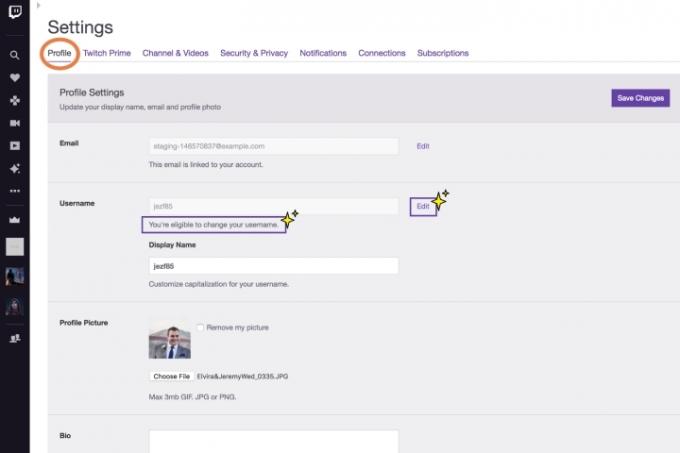
Langkah 4: Lihatlah bagian yang disebut Nama belakang. Ini akan menampilkan nama pengguna Anda saat ini. Lihat langsung di bawah kotak ini untuk memeriksa pesan yang mengatakan, "Anda Memenuhi Syarat untuk Mengubah Nama Pengguna Anda." Tanpa pesan ini, Anda mungkin tidak dapat mengubah nama Anda saat ini tanpa menunggu.
Langkah 5: Di sebelah kanan, pilih Sunting tombol. Ini mungkin juga terlihat seperti ikon pensil. Ketikkan nama pengguna baru Anda dan periksa ketersediaannya.
Langkah 6: Jika nama pengguna baru Anda tersedia, Anda sekarang dapat memilih Memperbarui. Twitch sekarang mungkin meminta informasi login Twitch Anda lagi untuk mengonfirmasi perubahan. Jika Anda belum memverifikasi email Twitch Anda, Twitch mungkin menghentikan proses dan mengharuskan Anda memverifikasi email Anda sebelum melanjutkan.
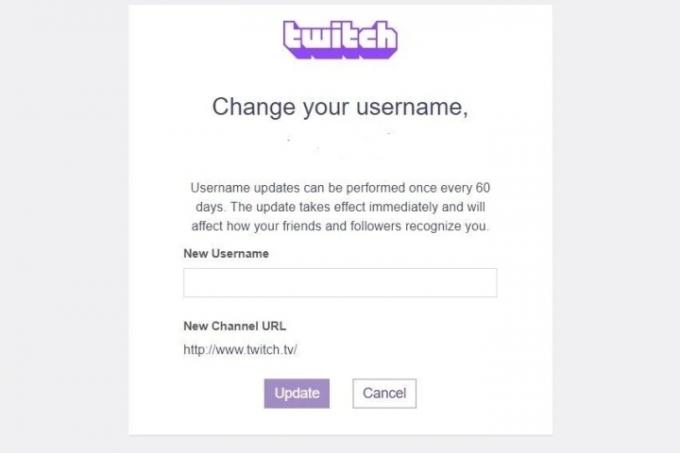
Langkah 7: Perhatikan juga bahwa Anda memiliki opsi untuk mengubah nama tampilan Anda. Ini hanyalah versi nama pengguna Anda yang memungkinkan Anda menggunakan huruf besar pada huruf tertentu yang sebelumnya tidak dapat Anda gunakan. Ini bisa berguna jika Anda seorang streamer yang benar-benar ingin menyesuaikan nama pengguna Anda menjadi sesuatu yang ramah bagi pengikut Anda, tetapi itu tidak sama dengan mengubah nama pengguna bawaan Anda. Anda tidak dapat membuat nama tampilan Anda berbeda sepenuhnya.
Catatan penting tentang mengubah nama Twitch Anda
Jika Anda streaming, URL saluran Anda akan diperbarui dengan nama baru Anda. Anda harus segera memperbarui bio, tautan, dan referensi lain ke URL Anda ke versi baru untuk menghindari kebingungan dan kehilangan pengikut baru.
Anda dapat mengubah nama Anda beberapa kali, tetapi Anda harus menunggu: Twitch biasanya memblokir perubahan tambahan pada nama pengguna Anda selama 60 hari setelahnya.
Jika Anda memutuskan bahwa mengubah nama adalah kesalahan besar, Anda pasti ingin menandai batasan 60 hari itu di kalender Anda. Setelah enam bulan, Twitch memiliki kemampuan untuk membuat nama pengguna Anda yang ditinggalkan tersedia untuk diambil orang lain. Twitch menolak permintaan langsung untuk nama pengguna yang ditinggalkan, tetapi mereka masih bisa masuk ke dalam kumpulan kemungkinan pilihan. Jika Anda tidak bertindak dalam jangka waktu beberapa bulan, nama pengguna lama Anda bisa hilang selamanya.
Apakah Anda nakal di Twitch? Anda masih terjebak dengan segala jenis larangan, baik itu larangan saluran, batas waktu, atau larangan komunitas. Mengubah nama pengguna Anda tidak akan berpengaruh sama sekali karena larangan tersebut terkait dengan akun Anda.
Jika Anda benar-benar tidak menginginkan akun Anda lagi, Anda juga bisa hapus akun Perselisihan Anda sebagai solusi yang lebih permanen.
Rekomendasi Editor
- Cara menonaktifkan akun Instagram Anda (atau menghapusnya)
- Cara mengonversi kaset VHS Anda ke DVD, Blu-ray, atau digital
- Cara menghapus akun ChatGPT Anda
- Cara menggunakan Voice.ai — ubah suara Anda menjadi apa saja
- Cara menjaga status Microsoft Teams Anda tetap aktif
Tingkatkan gaya hidup AndaTren Digital membantu pembaca mengawasi dunia teknologi yang bergerak cepat dengan semua berita terkini, ulasan produk yang menyenangkan, editorial yang berwawasan luas, dan cuplikan unik.




